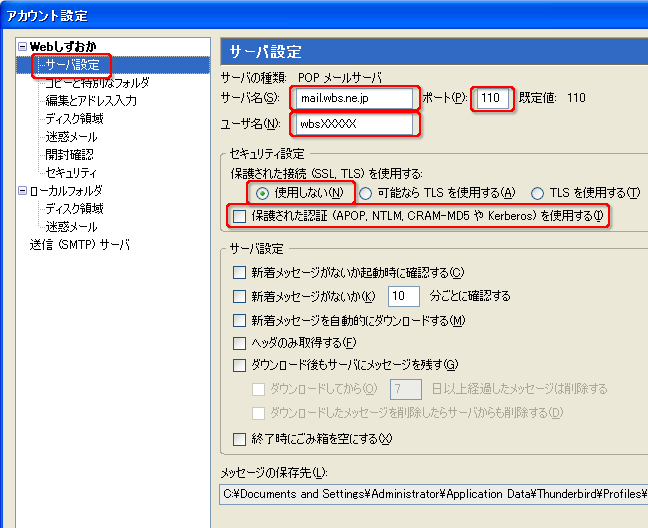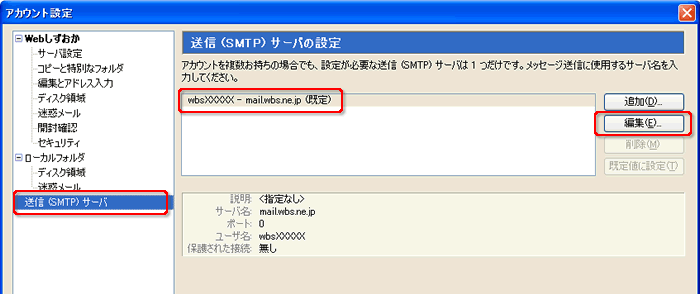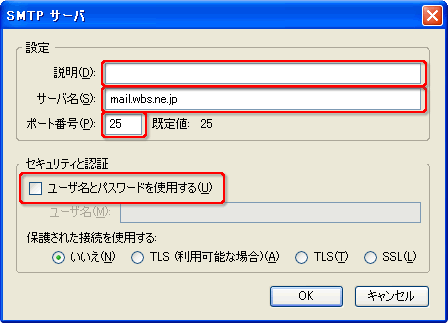| サーバ名 |
標準メールアドレスまたは、メールアカウント追加の場合
Webしずおかのメールサーバ名(mail.wbs.ne.jp)を入力します。
|
エフメールの場合
Webしずおかのメールサーバ名(mail.fmwbs.jp)を入力します。 |
メールウイルスチェックの場合
電子メールで通知された『「メールウイルスチェック」登録完了通知書』に記載されている「受信メールサーバ(POP3)」を入力します。 |
| ポート |
110 |
| ユーザ名 |
標準メールアドレスの場合
「Webしずおか会員登録通知書」に記載されているメールアカウント(wbsxxxxx)を入力します。 |
エフメール(無料)もしくは、メールアカウント追加(有料)の場合
電子メールで通知された「エフメール登録完了通知」もしくは、「メールアカウント追加登録完了通知」に記載されている「POP3アカウント」(popxxxxx、vmaxxxxx)を入力します。 |
メールウイルスチェックの場合
電子メールで通知された『「メールウイルスチェック」登録完了通知書』に記載されている『メールアカウント(POP3アカウント)』を入力します。 |
| 保護された接続(SSL,TLS)を使用する |
[使用しない]をチェックします。 |
| 保護された認証(APOP,NTLM,CRAM-MD5)を使用する |
チェックしません。 |
| サーバ設定 |
設定任意 (利用者の好みに応じて、枠内の項目を設定します。) |